Es ist immer frustrierend, wenn die Qualität von Aufnahmen zu wünschen übrig lässt. Das kann dazu führen, dass Sie sich die Aufnahme nie wieder anhören möchten oder diese gleich wieder löschen. Mit dem Streaming Audio Recorder können Sie jeden Ton auf Ihrem Computer 1:1 ohne Qualitätsverlust aufnehmen. Nehmen Sie also Ihre Lieblingslieder am besten mit diesem Programm auf, um diese voll und ganz genießen zu können.
Installieren Sie das Programm auf Ihrem Computer und führen Sie es aus. Nehmen Sie vor der ersten Aufnahme noch schnell einige Einstellungen vor. Klicken Sie also auf das Zahnradsymbol im oberen Menübereich und wählen Sie dort „Einstellungen“ aus. Im Einstellungsmenü gehen Sie auf „Aufnahme-Einstellungen“ und legen als Audioqualität „Hohe“ fest. Wir empfehlen als Ausgabeformat entweder „MP3“ oder „WAV“ zu verwenden. Klicken Sie zum Speichern der Einstellungen auf „OK“. Klicken Sie nun auf „Aufnehmen“, um mit einer Aufnahme zu beginnen. Spielen Sie also einfach den gewünschten Ton ab (z.B. ein Lied) und klicken Sie dann gleichzeitig auf den Aufnahmeknopf. Klicken Sie erneut auf diesen Button, um die Aufnahme zu beenden. Sie können nun die Aufnahme abspielen, um diese zu überprüfen.

Alternativ können Sie auch die folgenden beiden Methoden ausprobieren, um Ihre Audioqualität verbessern zu können.
Methode eins: VLC Media player
Der VLC Media Player wird zumeist nur zur Wiedergabe von Multimedia-Dateien verwendet und unterstützt eine Vielzahl an Formaten wie MPEG, FLV oder RMBV. Doch das Programm eignet sich nicht nur zur Wiedergabe. Ein Vorteil dieses Tools sind die vielen Effekte, die Sie hinzufügen können. Sie können auch Verzerrungen korrigieren und viele weitere Einstellungen vornehmen.
- Spielen Sie den Song im VLC Mediaplayer ab und klicken Sie auf „Erweiterte Einstellungen anzeigen“. Nun erscheint das Fenster „Effekte und Filter“.
- Wählen Sie „Audioeffekte“ aus und setzen Sie einen Haken bei „Aktivieren“ (siehe Screenshot).
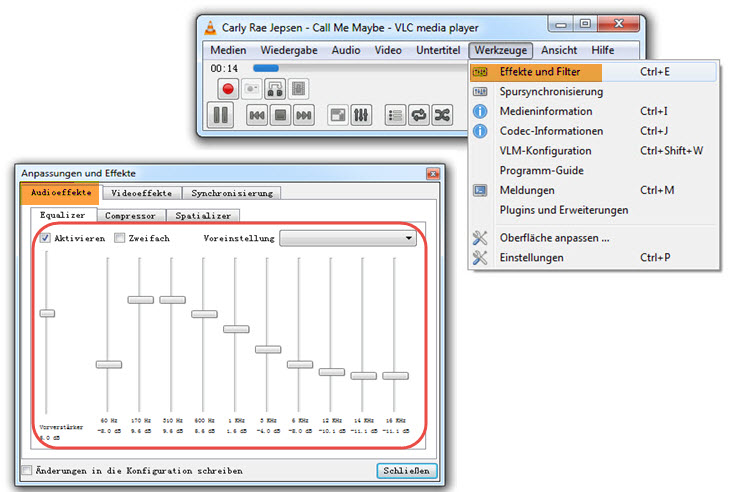
- Nun können Sie Einstellungen vornehmen.
Methode zwei: WINAMP Mediaplayer
Der WINAMP Mediaplayer ist ein Tool zum Wiedergeben von Dateien, das viele Audio- und Videoformate wie AAC, M4A, FLAC, MP4, WMA usw. unterstützt. Bei der Pro Version können Sie sogar Musik auf CDs brennen oder Lieder von CDs importieren.

Zusätzlich dazu können Sie Audioeffekte anpassen, sofern Sie das DSP Effekte-Plugin zuvor im Mediaplayer installiert haben. Nach der Installation dieses Plugins können Sie drei simple Effekte (Echo, Stimmentfernung und Geschwindigkeitssteuerung) nutzen, um Ihre Aufnahmen zu modifizieren.

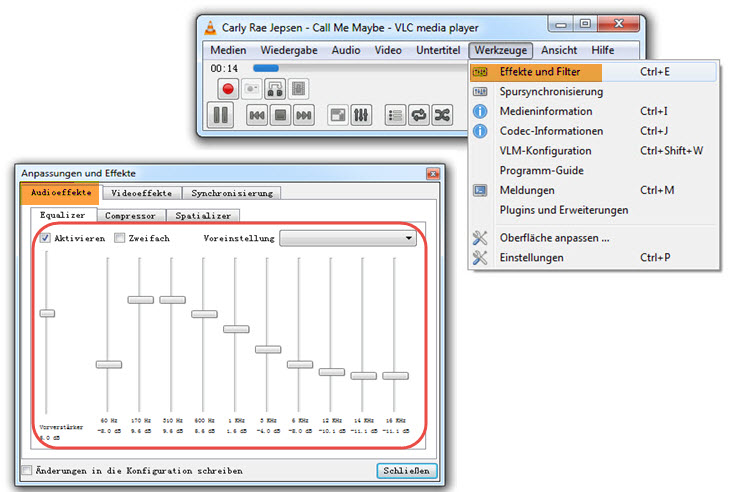
Einen Kommentar schreiben